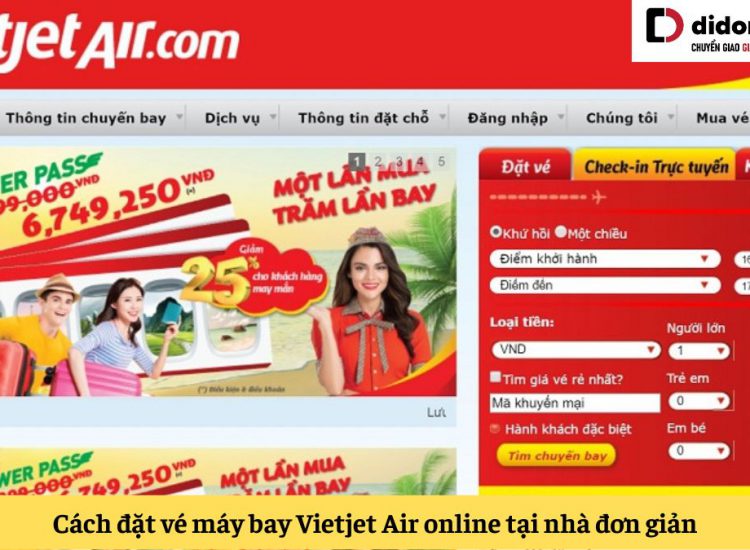Cách dịch file PDF từ tiếng Anh sang tiếng Việt
Toc
- 1. 1. Cách chuyển PDF tiếng Anh sang tiếng Việt bằng Google Translate
- 2. 2. Cách dịch file PDF từ tiếng Anh sang tiếng Việt bằng VIKI Translator
- 3. Related articles 01:
- 4. 3. Cách chuyển file PDF tiếng Anh sang tiếng Việt bằng Foxit Reader
- 5. Related articles 02:
- 6. 4. Cách dịch PDF tiếng Anh sang tiếng Việt với OnlineDoc Translator
Các tài liệu tiếng Anh được lưu trữ dưới dạng file PDF khiến người dùng đau đầu, mất thời gian và gặp khó khăn khi muốn dịch sang tiếng Việt. Vậy có cách dịch file PDF từ tiếng Anh sang tiếng Việt nhanh chóng hay không? Hãy tham khảo ngay các cách dưới đây nhé!
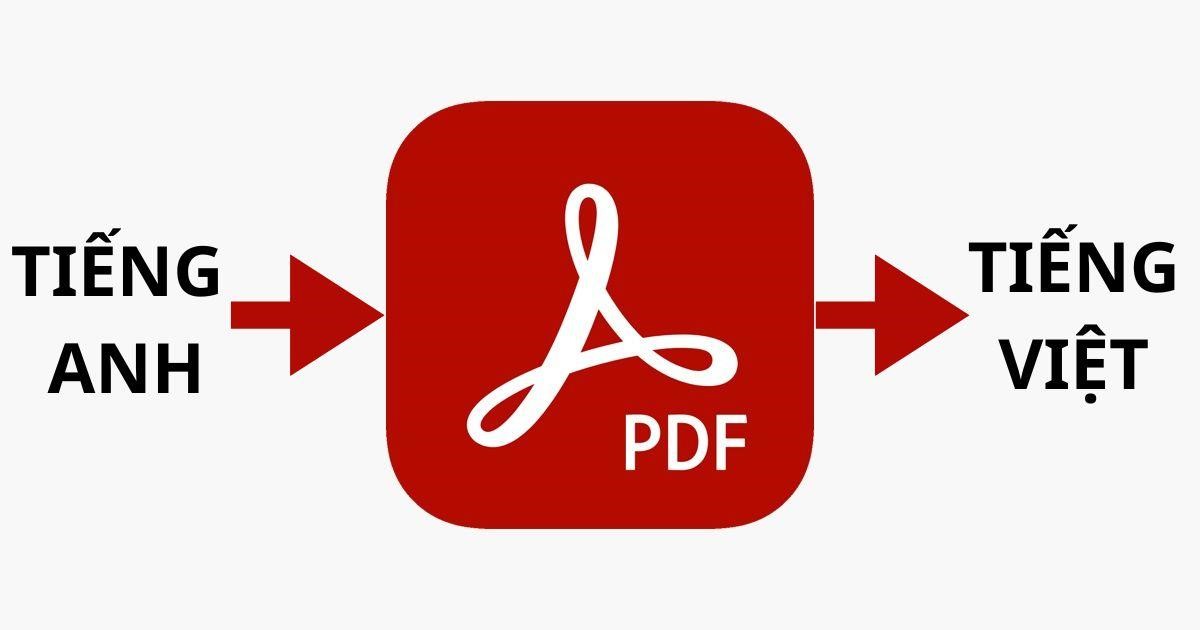
Các phần mềm sẽ hỗ trợ dịch file PDF từ tiếng Anh sang tiếng Việt nhanh chóng và chính xác.
1. Cách chuyển PDF tiếng Anh sang tiếng Việt bằng Google Translate
Google Translate là công cụ hỗ trợ dịch văn bản miễn phí được nhiều người dùng ưu tiên lựa chọn hiện nay bởi tương thích với mọi hệ điều hành. Để dịch file PDF từ tiếng Anh sang tiếng Việt, bạn thực hiện theo các thao tác đơn giản sau:
• Bước 1: Đầu tiên, bạn truy cập vào đường link https://translate.google.com/ để đi đến trang web Google Translate. Tiếp theo, bạn nhấn vào “Tài liệu” sau đó chọn “Tìm tệp trên máy tính của bạn” trên màn hình.
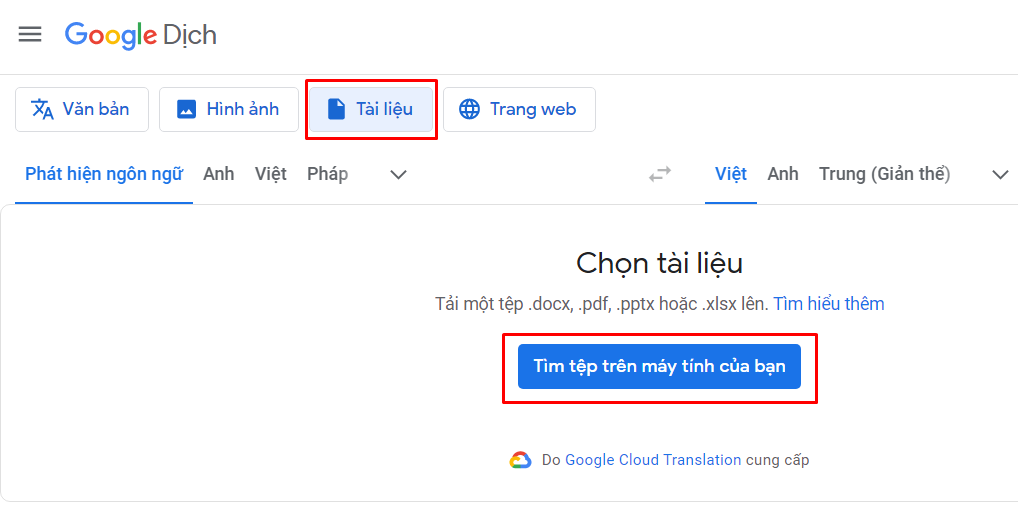
Bạn truy cập Google Translate rồi chọn “Tài liệu” sau đó nhấn vào “Tìm tệp trên máy tính của bạn”.
• Bước 2: Sau khi lựa chọn được tệp, bạn vào “Dịch” phía bên dưới để chuyển file PDF tiếng Anh sang tiếng Việt.
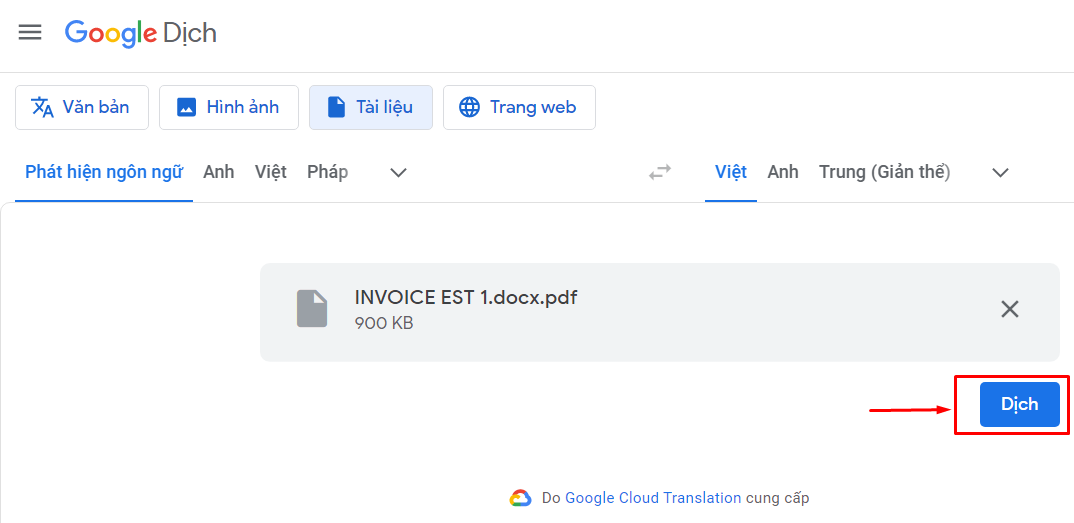
Bạn chọn file PDF tiếng Anh sau đó nhấn “Dịch” để chuyển sang tiếng Việt.
2. Cách dịch file PDF từ tiếng Anh sang tiếng Việt bằng VIKI Translator
Phần mềm VIKI Translator có hệ thống dịch tiếng Anh – tiếng Việt khá chính xác nên được nhiều người dùng lựa chọn. Bên cạnh đó, bạn có thể tra từ điển từng từ trong câu để biết ý nghĩa chính xác hơn. Đặc biệt, bạn có thể sử dụng VIKI Translator để dịch file Excel, Word hoặc PowerPoint một cách nhanh chóng.
Để chuyển PDF tiếng Anh sang tiếng Việt, bạn tiến hành theo các bước dưới đây:
• Bước 1: Đầu tiên, bạn truy cập vào đường https://vikitranslator.com/download để tiến hành tải phần mềm VIKI Translator về thiết bị.
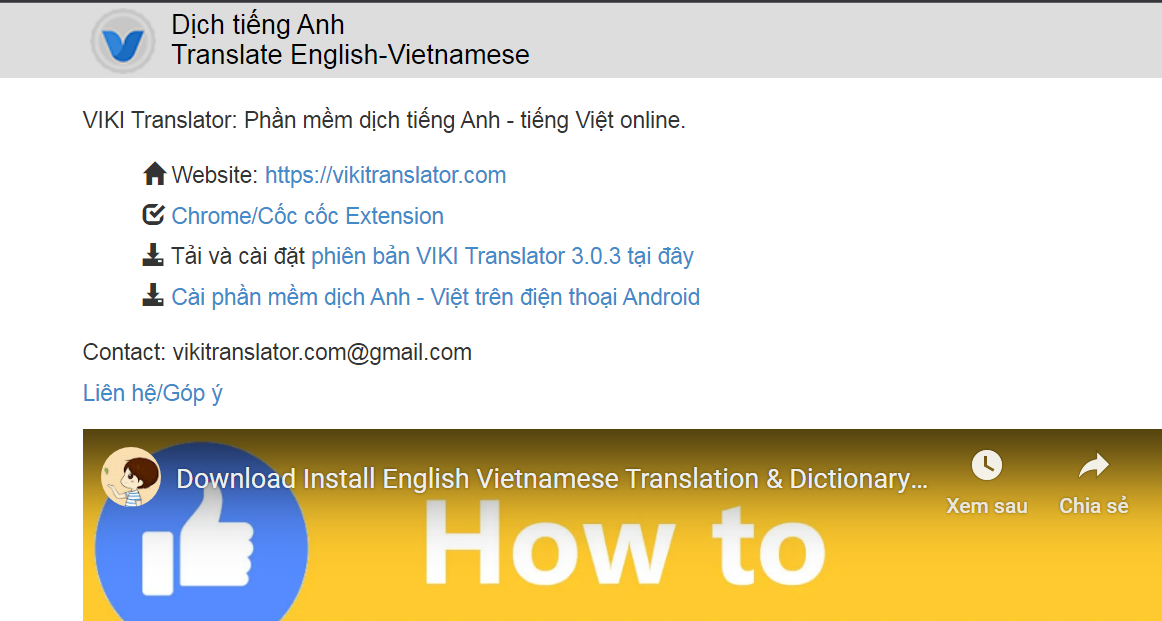
Bạn tải phần mềm VIKI Translator rồi hoàn tất cài đặt trên thiết bị.
• Bước 2: Sau khi cài đặt thành công, bạn truy cập vào phần mềm VIKI Translator rồi mở file PDF cần dịch. Lúc này, bạn bôi đen phần văn bản cần dịch rồi nhấn tổ hợp phím “Ctrl • D” để dịch tài liệu PDF từ tiếng Anh sang tiếng Việt.
1. https://maytinhxachtaygiare.com/top-15-mau-laptop-gaming-20-trieu-dang-mua-nhat/
2. https://maytinhxachtaygiare.com/cach-danh-so-trang-trong-word/
3. https://maytinhxachtaygiare.com/huong-dan-cach-luu-file-word-tren-macbook/
4. https://maytinhxachtaygiare.com/cach-xoa-mat-khau-may-tinh-win-10/
5. https://maytinhxachtaygiare.com/hp-spectre-x360-14-sang-tao-chuan-rieng-hoan-hao/
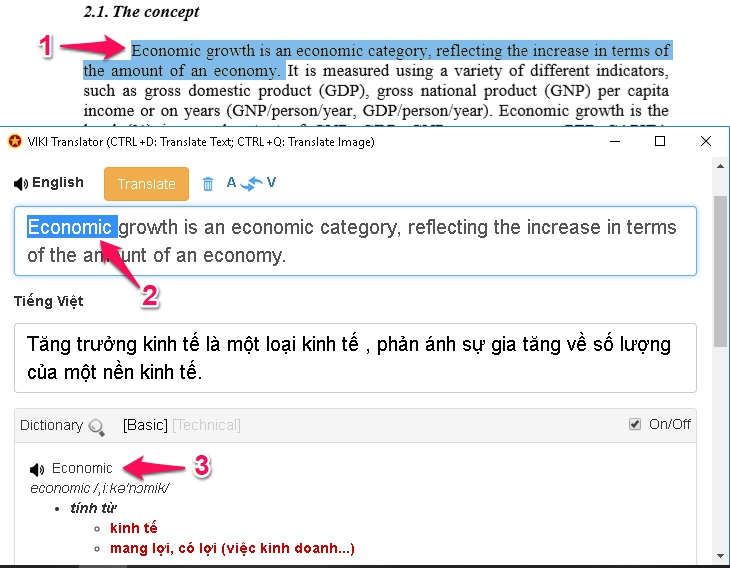
Bạn mở file PDF sau đó bôi đen đoạn văn bản cần dịch rồi nhấn “Ctrl • D” để chuyển sang tiếng Việt.
Lưu ý: Mỗi lần, bạn chỉ có thể dịch đoạn văn bản dài tối đa 500 từ. Ngoài ra, bạn có thể bôi đen từ bất kỳ trong khung tiếng Anh để xem nghĩa của từ đó.
3. Cách chuyển file PDF tiếng Anh sang tiếng Việt bằng Foxit Reader
Một trong những cách dịch file PDF tiếng Anh sang tiếng Việt phổ biến là thông qua phần mềm Foxit Reader tương thích với nhiều hệ điều hành như Windows, MacOS, Linux,… Hơn thế nữa, phần mềm Foxit Reader còn hỗ trợ dịch tài liệu sang các ngôn ngữ khác một cách nhanh chóng.
Nếu chưa biết dịch file PDF từ tiếng Anh sang tiếng Việt bằng Foxit Reader, bạn tiến hành theo các thao tác sau:
• Bước 1: Bạn tải phần mềm Foxit Reader qua đường link https://foxit-reader.vi.softonic.com/ sau đó hoàn tất cài đặt trên thiết bị.
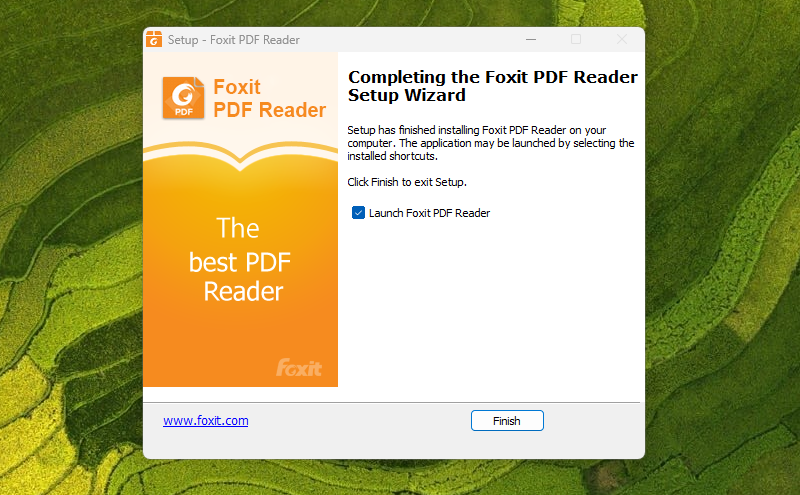
• Bước 2: Bạn mở phần mềm Foxit Reader rồi nhấn vào biểu tượng hình đại diện ở góc bên phải phía trên giao diện. Tại đây, bạn chọn “Sign In” để đăng nhập bằng Facebook, Google,… và sử dụng các tính năng. Nếu chưa có tài khoản trên Foxit Reader, bạn nhấn vào “Create a new account” để điền thông tin và đăng ký.
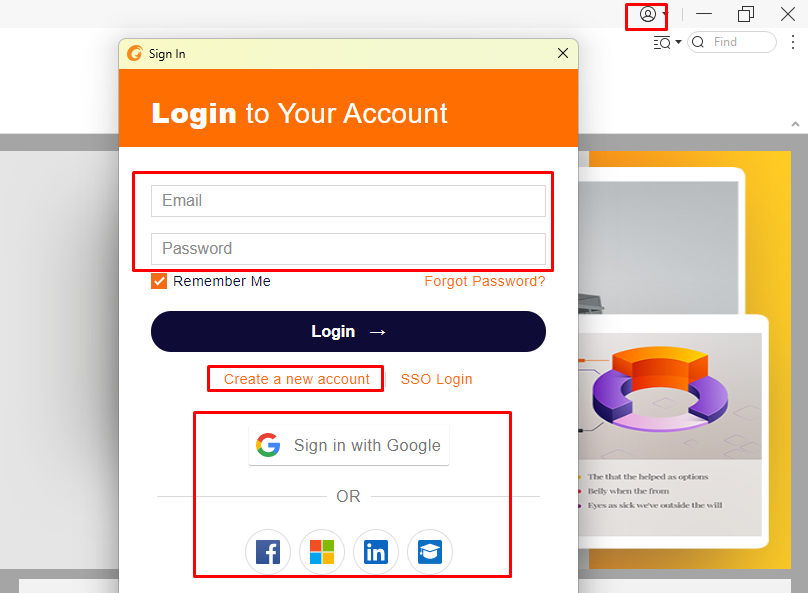
Bạn nhấn vào “Sign In” để đăng nhập hoặc chọn “Create a new account” nếu chưa có tài khoản.
• Bước 3: Sau khi đăng nhập, bạn nhấn vào thẻ “File” rồi chọn “Preferences” để mở file PDF cần dịch sang tiếng Việt. Ngoài ra, bạn có thể sử dụng tổ hợp phím “Ctrl • O” để mở file nhanh.
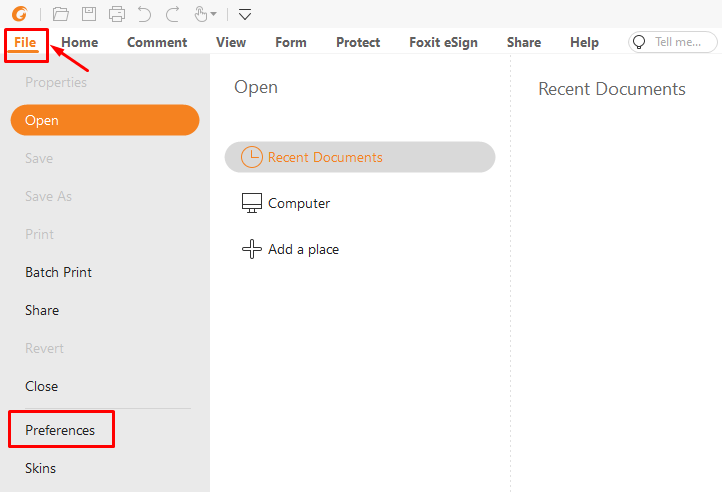
Bạn nhấn vào thẻ “File” sau đó chọn “Preferences” để mở file PDF tiếng Anh cần dịch sang tiếng Việt.
• Bước 4: Tại cửa sổ Preferences, bạn nhấn vào “Cloud Reading” ở phía bên trái giao diện. Tại mục “Translate To”, bạn chọn “Vietnamese” rồi nhấn “OK” để chuyển sang tiếng Việt. Ngoài ra, bạn có thể chọn ngôn ngữ khác tùy theo ý muốn.
• Bước 5: Tiếp theo, bạn nhấn vào tab “Extras” sau đó chọn “Translate” phía dưới.
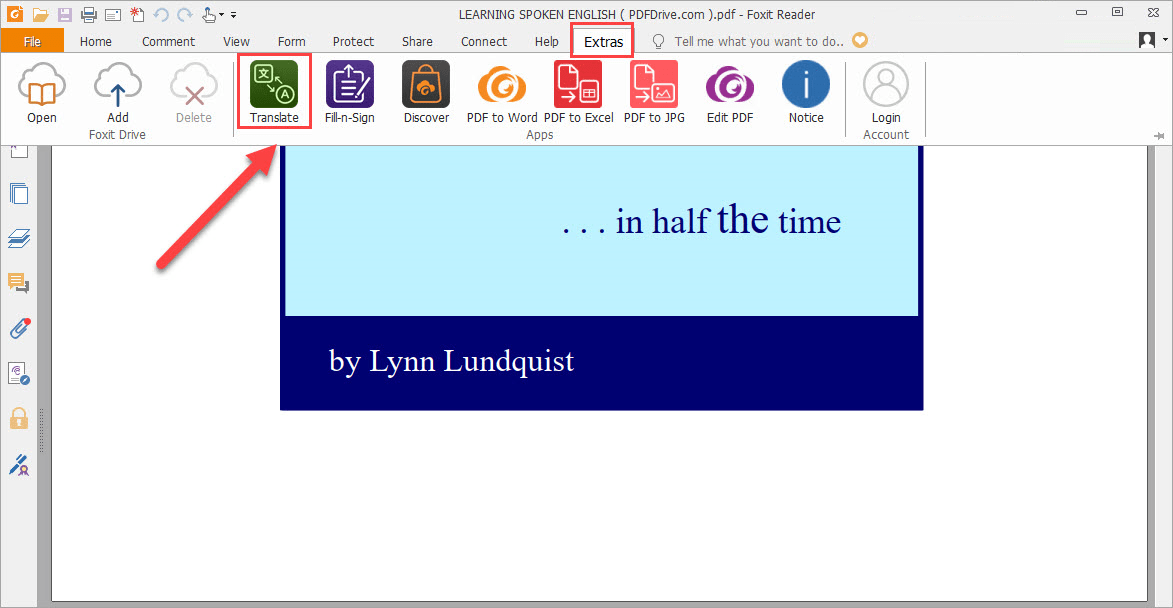
Bạn chọn thẻ “Extras” rồi nhấn vào “Translate” sau đó bôi đen đoạn văn bản tiếng Anh cần dịch.
• Bước 6: Sau đó, bạn rê chuột xuống phần văn bản tiếng Anh cần dịch để bôi đen. Lúc này, hệ thống sẽ dịch sang tiếng Việt và hiển thị ở khung bên dưới. Nếu muốn copy sang Word, bạn chỉ cần bôi đen phần văn bản đã dịch sang tiếng Việt rồi nhấn “Ctrl • C” để sao chép.
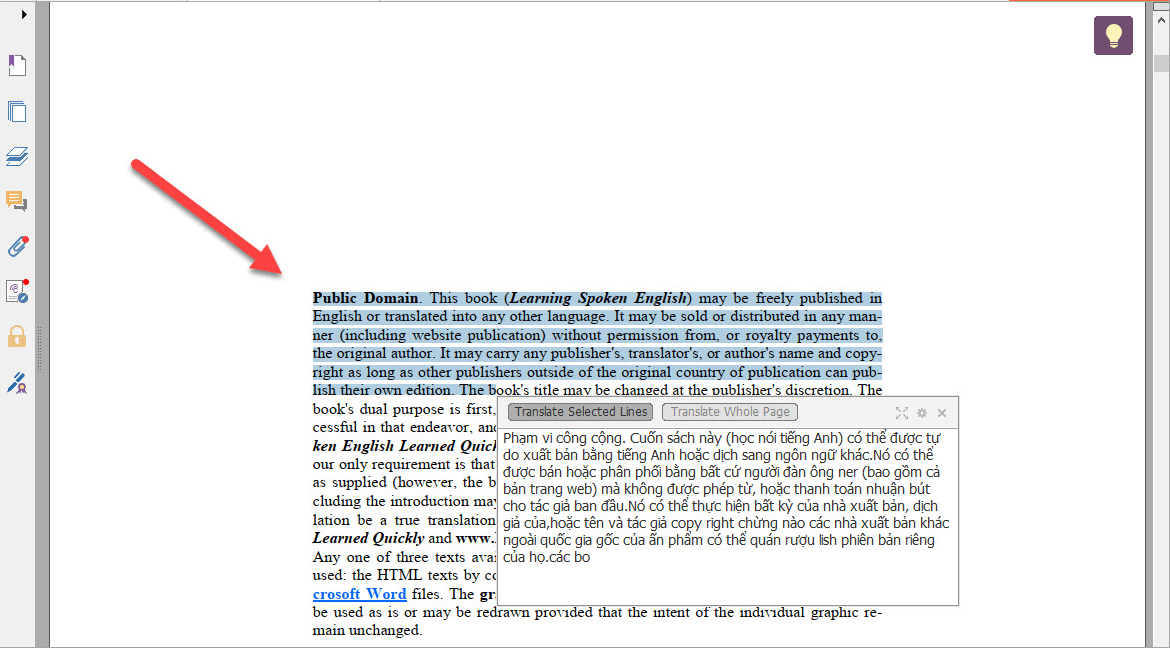
1. https://maytinhxachtaygiare.com/cach-danh-so-thu-tu-trong-word-don-gian-nhanh-chong/
2. https://maytinhxachtaygiare.com/hp-spectre-x360-14-sang-tao-chuan-rieng-hoan-hao/
3. https://maytinhxachtaygiare.com/cach-danh-so-trang-trong-word/
4. https://maytinhxachtaygiare.com/huong-dan-cach-tat-may-tinh-bang-ban-phim-nhanh-va-don-gian/
5. https://maytinhxachtaygiare.com/top-15-laptop-dell-duoi-15-trieu-ban-chay-nhat-nua-dau-nam-2023/
Bạn bôi đen đoạn văn bản muốn dịch sau đó phần mềm sẽ chuyển sang tiếng Việt ngay bên dưới.
4. Cách dịch PDF tiếng Anh sang tiếng Việt với OnlineDoc Translator
Tương tự các công cụ thể, OnlineDoc Translator hỗ trợ dịch các file PDF hoặc định dạng khác như .doc, .docx, .xls, .xlsx, .ppt, .pptx, .odt, .odp, .ods,… OnlineDoc Translator không ngừng cải tiến giúp dịch văn bản nhanh chóng đồng thời duy trì bố cục và định dạng ban đầu.
Để dịch file PDF từ tiếng Anh sang tiếng Việt, bạn tiến hành theo các bước sau:
• Bước 1: Bạn truy cập vào đường link https://www.onlinedoctranslator.com/en/ để đi đến giao diện của trang web OnlineDoc Translator. Tiếp theo, bạn nhấn vào “Translate now” trên giao diện chính.
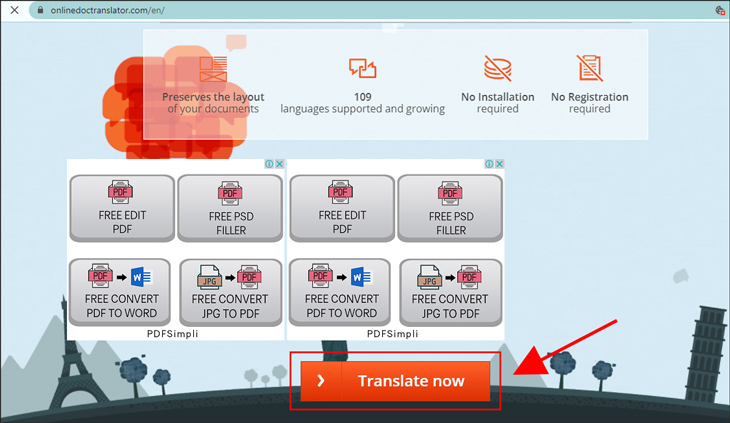
Bạn truy cập vào trang web của OnlineDoc Translator rồi nhấn vào “Translate now”.
• Bước 2: Bạn nhấn vào “Upload File” trên màn hình để tải file PDF cần dịch sang tiếng Việt lên.
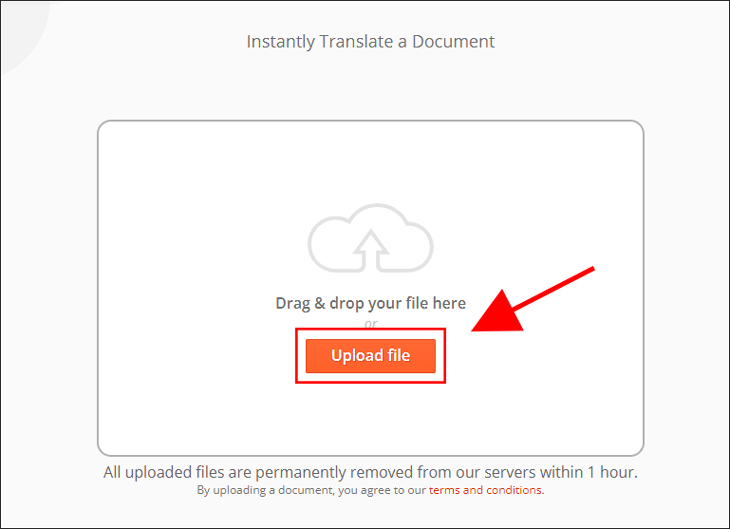
Bạn nhấn vào “Upload file” rồi chọn file để tiếp tục cách dịch file PDF từ tiếng Anh sang tiếng Việt.
• Bước 3: Bạn chọn ngôn ngữ “English” dịch sang “Vietnamese” rồi nhấn “Translate” để chuyển từ tiếng Anh thành tiếng Việt.
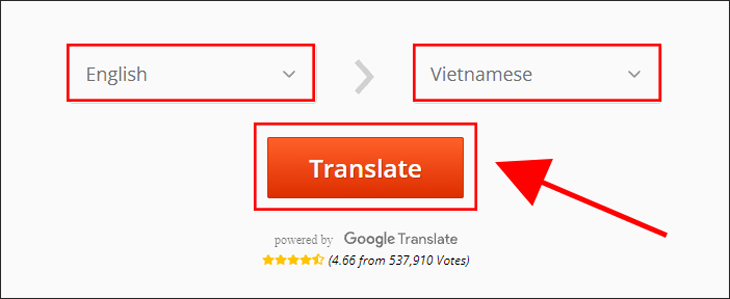
Bạn chọn chuyển từ “English” sang “Vietnamese” rồi nhấn “Translate” để dịch.
• Bước 4: Sau khi dịch xong, hệ thống sẽ hiển thị file trên màn hình. Bạn nhấn vào “Download your translated document!” để tải file tiếng Việt về thiết bị.
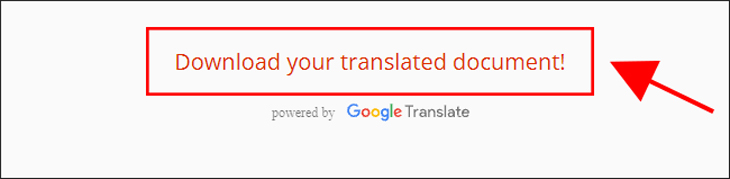
Bạn nhấn vào “Download your translated document!” để tải file tiếng Việt về thiết bị.
Trên đây là 4 cách dịch file PDF từ tiếng Anh sang tiếng Việt nhanh chóng, tiện lợi và chính xác được nhiều người dùng ưu tiên lựa chọn hiện nay. Hy vọng những hướng dẫn trong bài viết sẽ giúp bạn thực hiện thành công!